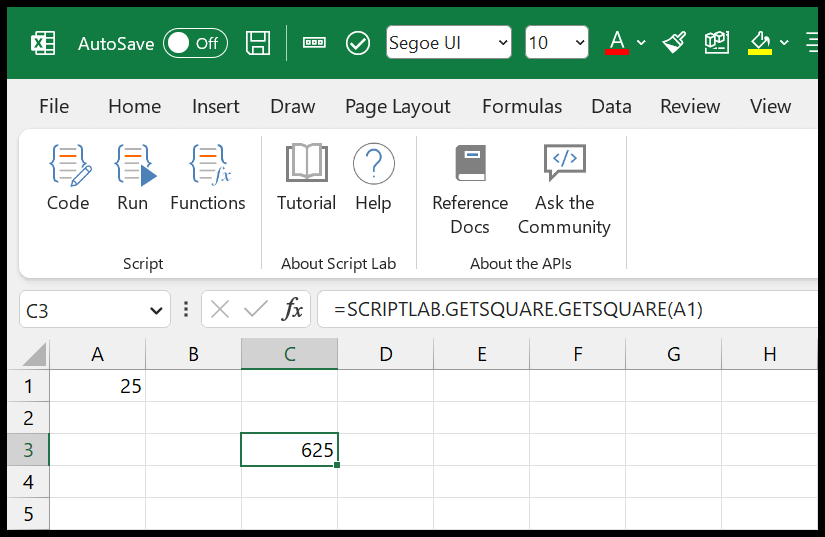¿cómo utilizar script lab en excel?
Con Script Lab puede utilizar la API de JavaScript de Office. Para obtener el “Script Lab”, debe instalar el complemento script lab desde la pestaña Insertar ⇢ Obtener complementos ⇢ Script Lab.
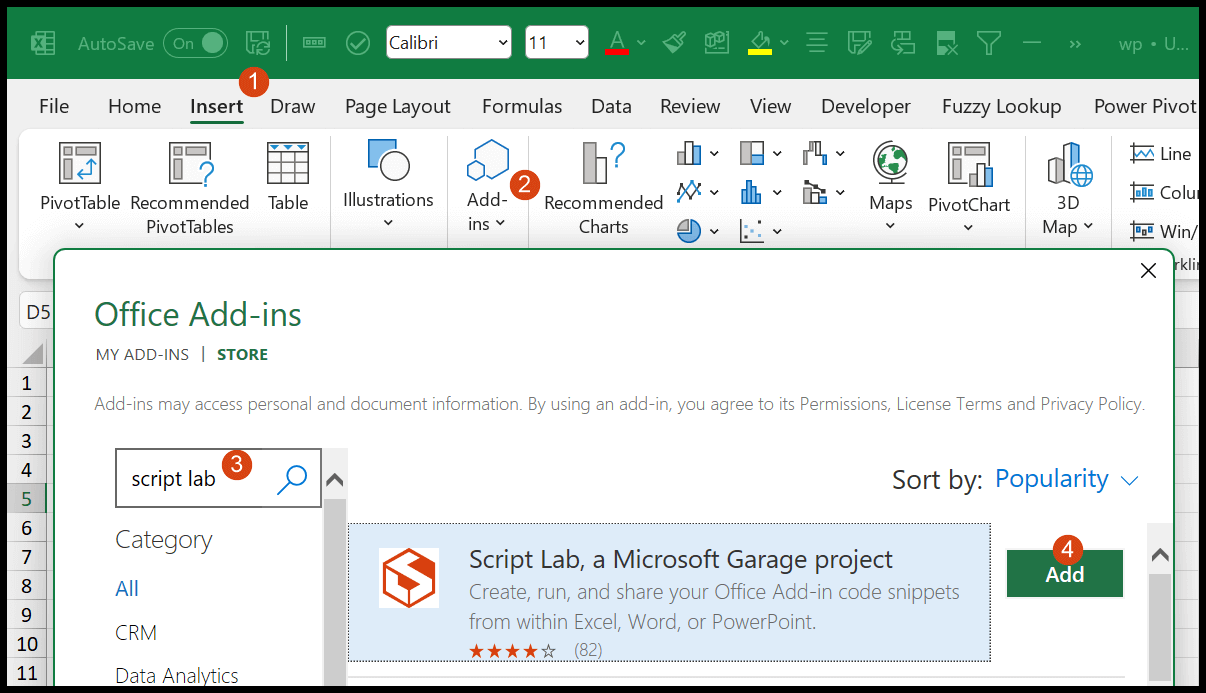
Lo siguiente que debe hacer es agregar la pestaña Script Lab a la cinta. Y para eso, vaya a la pestaña Archivo ⇢ Opciones ⇢ Personalizar cinta ⇢ Marca de verificación ⇢ Script Lab.
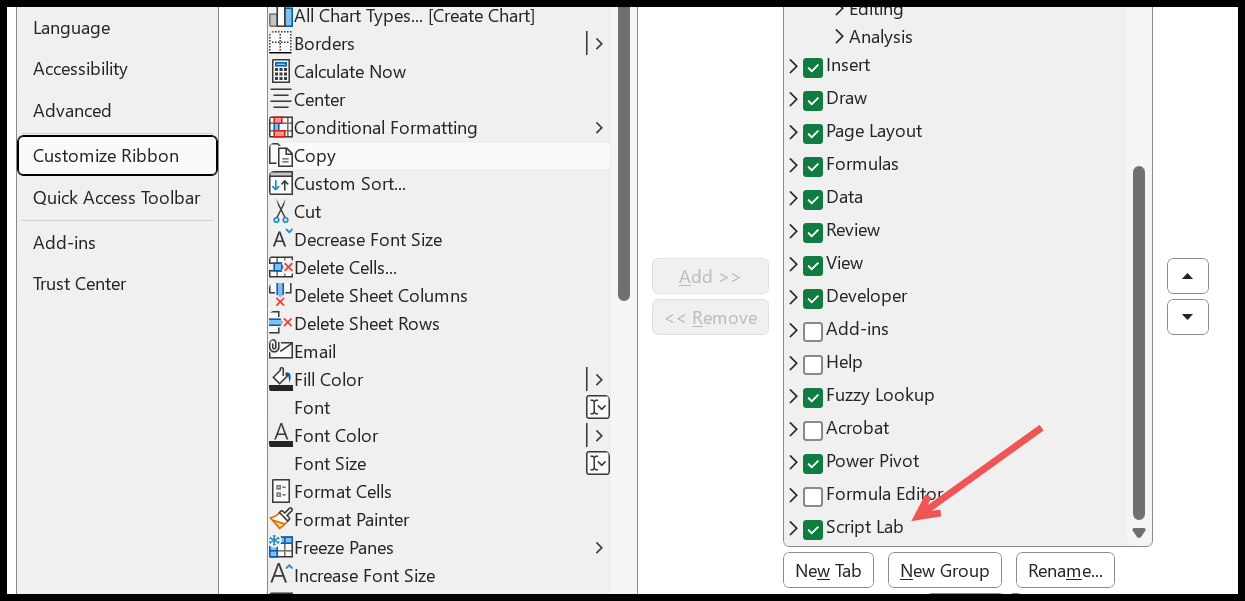
Regrese a su hoja de cálculo y haga clic en el botón «Código» en la pestaña Script Lab.
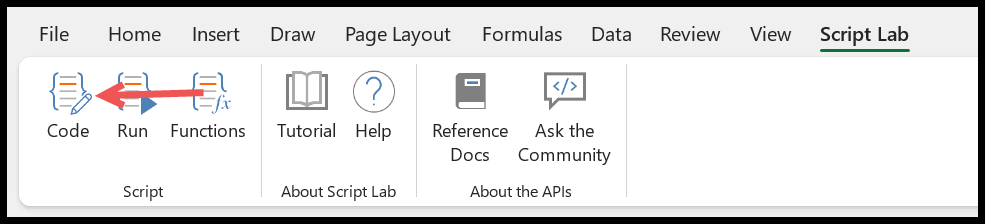
Cuando hace clic en el botón de código, verá un panel en el lado derecho de la ventana de Excel.
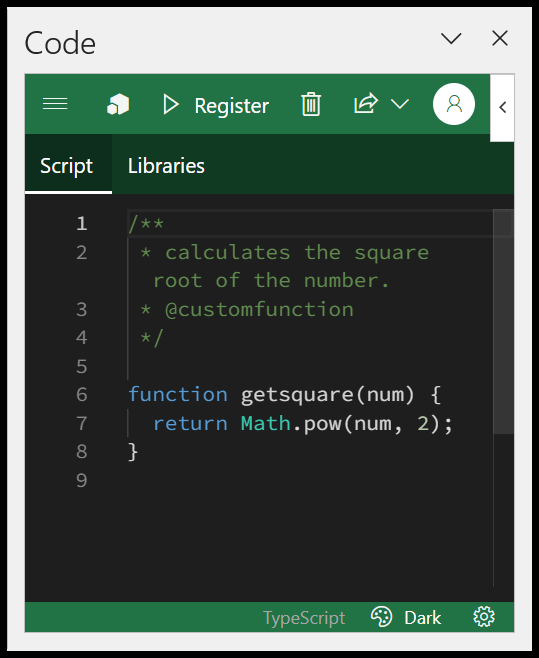
Con Script Lab, puede usar JavaScript para escribir códigos y crear una función personalizada en Excel. Ahora haga clic en el botón de menú y luego haga clic en el botón Nuevo.
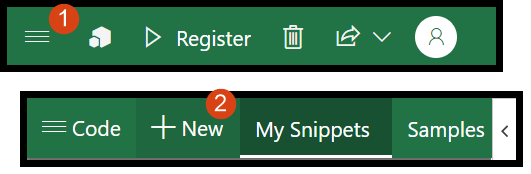
A continuación, elimine el código que ya está presente en las tres pestañas, Script, HTML y CSS.
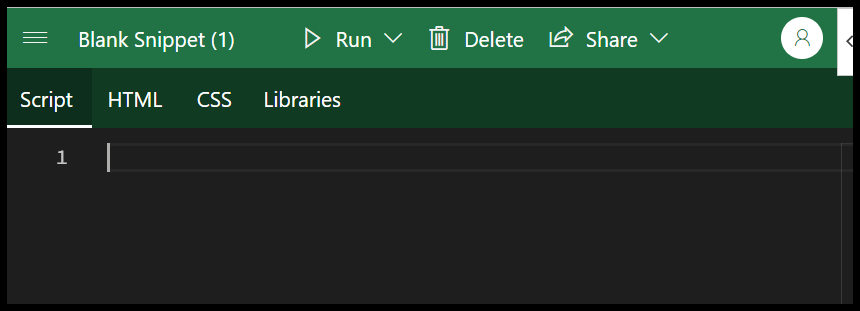
Cuando pegas el código, la pestaña HTML y CSS desaparece porque este código crea una función. Y esta función te ayuda a calcular el CUADRADO DE UN NÚMERO.
/** * calculates the square root of the number. * @customfunction */ function getsquare(num) { return Math.pow(num, 2); }
Desde aquí, debe guardar esta función en su aplicación Excel. Primero, haga clic en el botón «Registrarse».
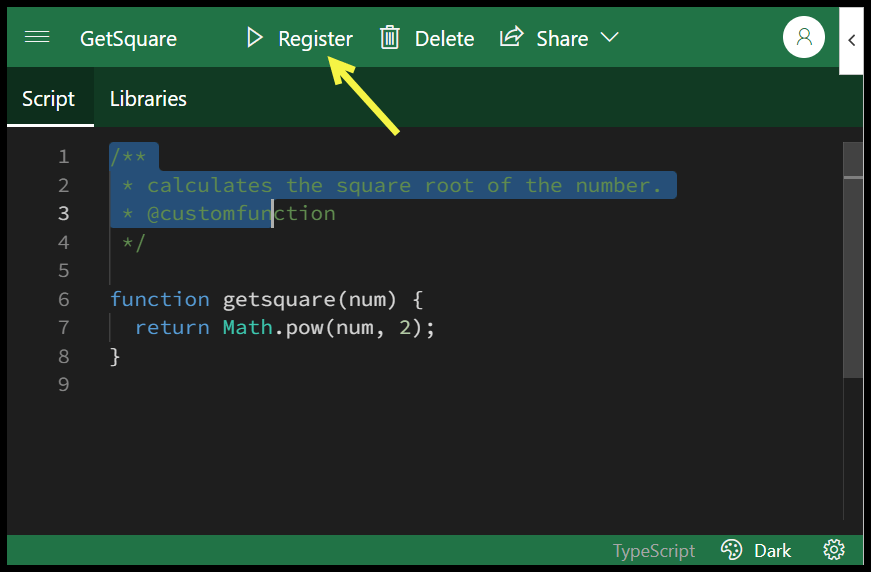
Cuando hace clic en el botón Guardar, muestra «Las siguientes funciones se han guardado correctamente».
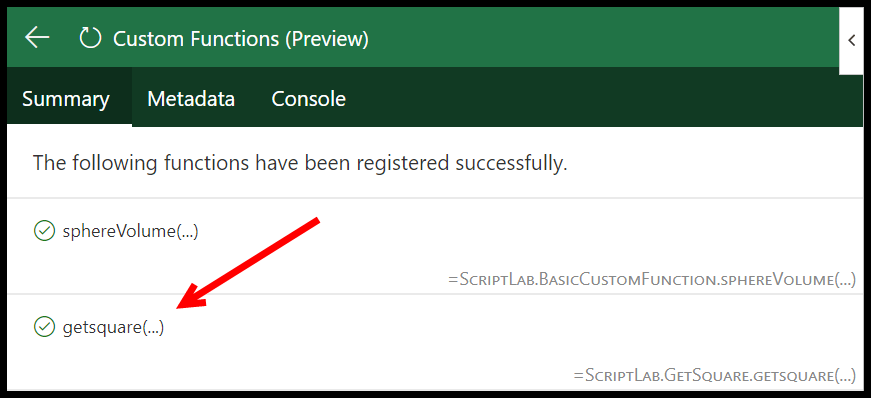
Ahora regrese a la hoja de cálculo e ingrese un número en una celda. Por ejemplo, ingrese “=ScriptLab” en otra celda y seleccione la función GETSQUARE. Consulte la celda con el número.
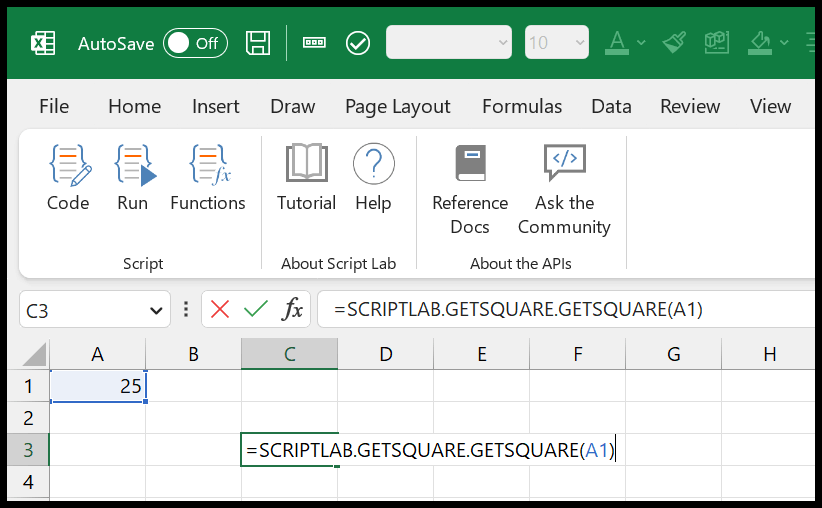
Al final, presione Enter para obtener el resultado.